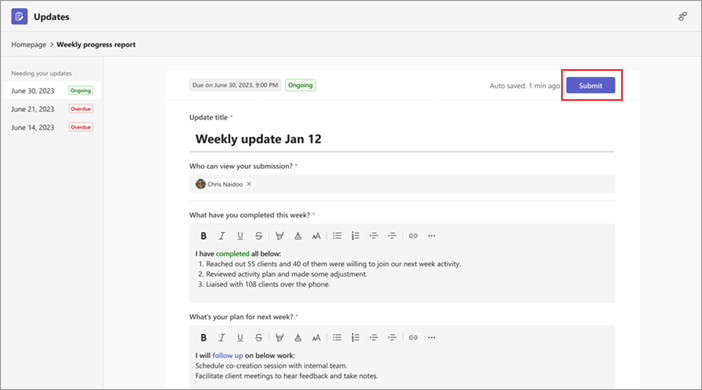Aktualizace aplikace: Nejčastější dotazy
Tady najdete odpovědi na nejčastější dotazy k Aktualizace.
Návody otevřít Aktualizace v samostatném okně?
Návody používat Aktualizace v chatu nebo kanálu?
Návody exportovat přijaté aktualizace?
Proč je při pokusu o odeslání aktualizace nedostupné tlačítko Odeslat?
Návody otevřít Aktualizace v samostatném okně?
Na ploše Teams klikněte pravým tlačítkem na ikonu Aktualizace na levé straně teams a pak zvolte Otevřít v novém okně.
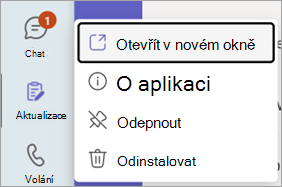
Návody používat Aktualizace v chatu nebo kanálu?
-
V chatu nebo kanálu přejděte do pole pro psaní zprávy a pak vyberte Akce a aplikace

-
Vyhledejte a vyberte aplikaci Aktualizace.
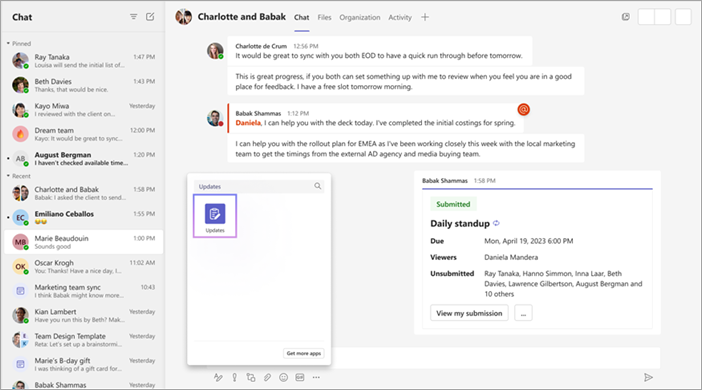
Návody exportovat přijaté aktualizace?
Přijaté aktualizace můžete exportovat do excelového souboru ke stažení z domovské stránky aplikace Aktualizace nebo z konkrétní žádosti.
Export dat pro jednu nebo více žádostí o aktualizaci
Na domovské stránce aplikace Aktualizace přejděte na kartu Přijato. Data pro export můžete filtrovat podle požadavku, odesílatela a data. Potom zvolte Exportovat a vyexportujte data.
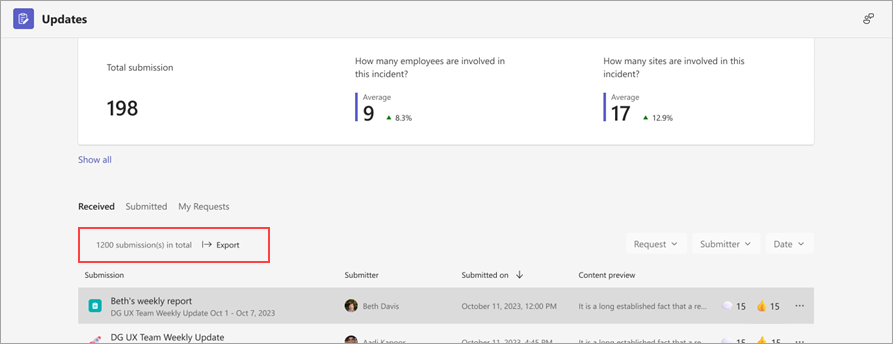
Export dat pro konkrétní žádost o aktualizaci
Přejděte na Zkontrolovat aktualizace, vyberte žádost o aktualizaci, jejíž data chcete exportovat, a pak přejděte na Další 
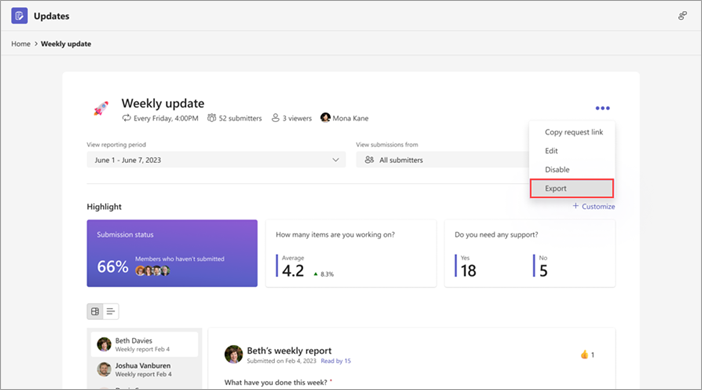
Proč je při pokusu o odeslání aktualizace nedostupné tlačítko Odeslat?
Při vyplňování aktualizace nezapomeňte vyplnit všechna povinná pole. Povinná pole jsou označené hvězdičkou (*). Tlačítko Odeslat se zpřístupní po dokončení všech požadovaných polí a vy pak můžete odeslat aktualizaci.